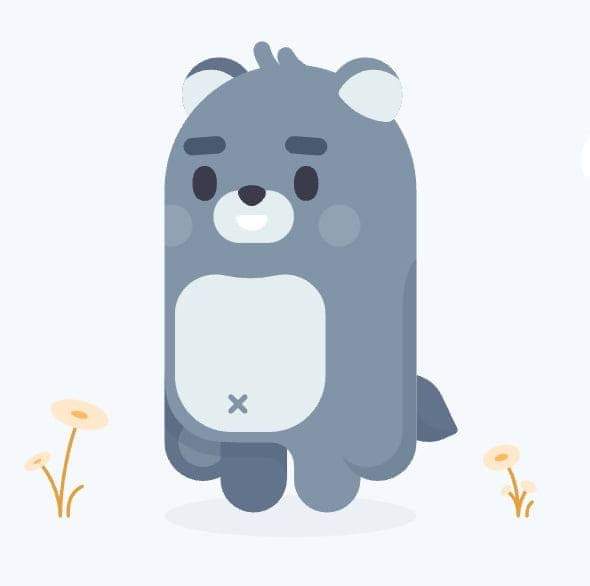不寫程式的爬蟲,SelectorGadget工具+XPath Helper工具
不寫程式的爬蟲,SelectorGadget工具+XPath Helper工具
寫這篇文章是分享給那些對Python爬蟲還不太熟的朋友,甚至廣利自己也是對Python不太熟、有待加強,多加研究。
記得三年前,我有在某協會,擔任爬資料的工讀生,那時我就用一些工具套件,輕鬆省事的完成了自己爬資料的工作。記得那時我用的是Web Scraper工具,也是Google Chrom瀏覽器裡面的一個套件,但事隔兩、三年後,現在的Web Scraper工具好像改版了,弄得我看不太懂,而且好像要收費,這讓我覺得很是困擾。
所以我自己又努力找了一些文章教學,希望可以找到簡單爬資料的好方法,終於皇天不負苦心人,我找到了SelectorGadget工具+XPath Helper工具,這兩個也都是Google Chrom的套件,而且去Chrom商店免費下載就可以用囉!
都下載好套件之後,就開始吧!
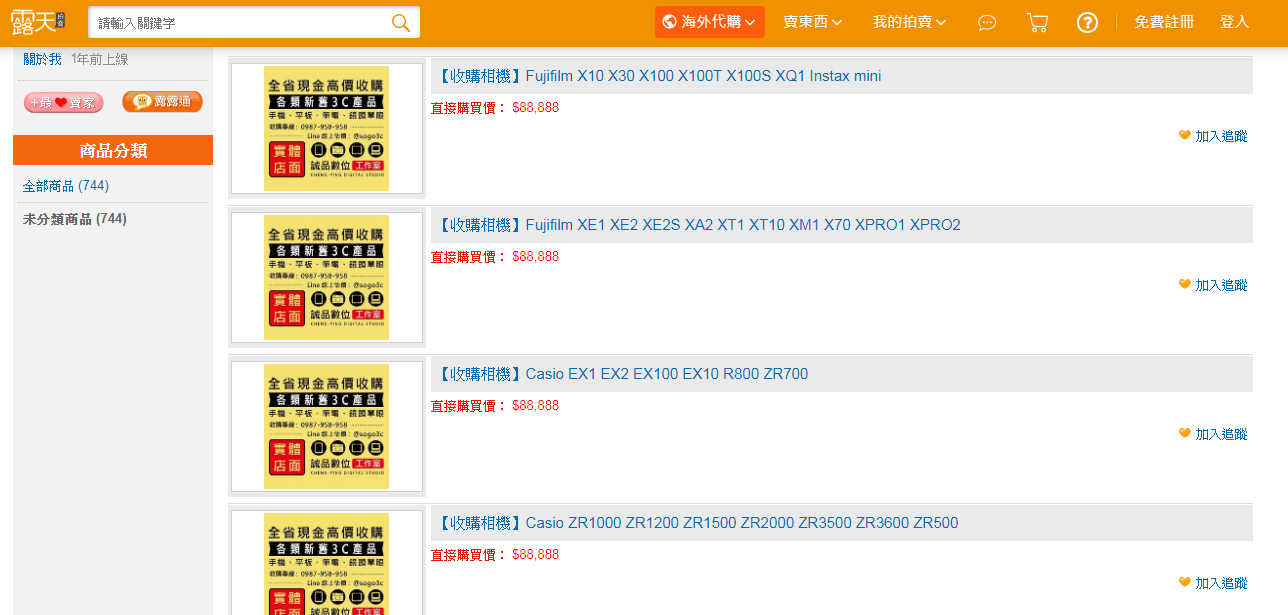
開啟自己想要爬資料的頁面,我的目標是把商品的標題,一次給他全部抓下來,不用一個一個複製貼上。
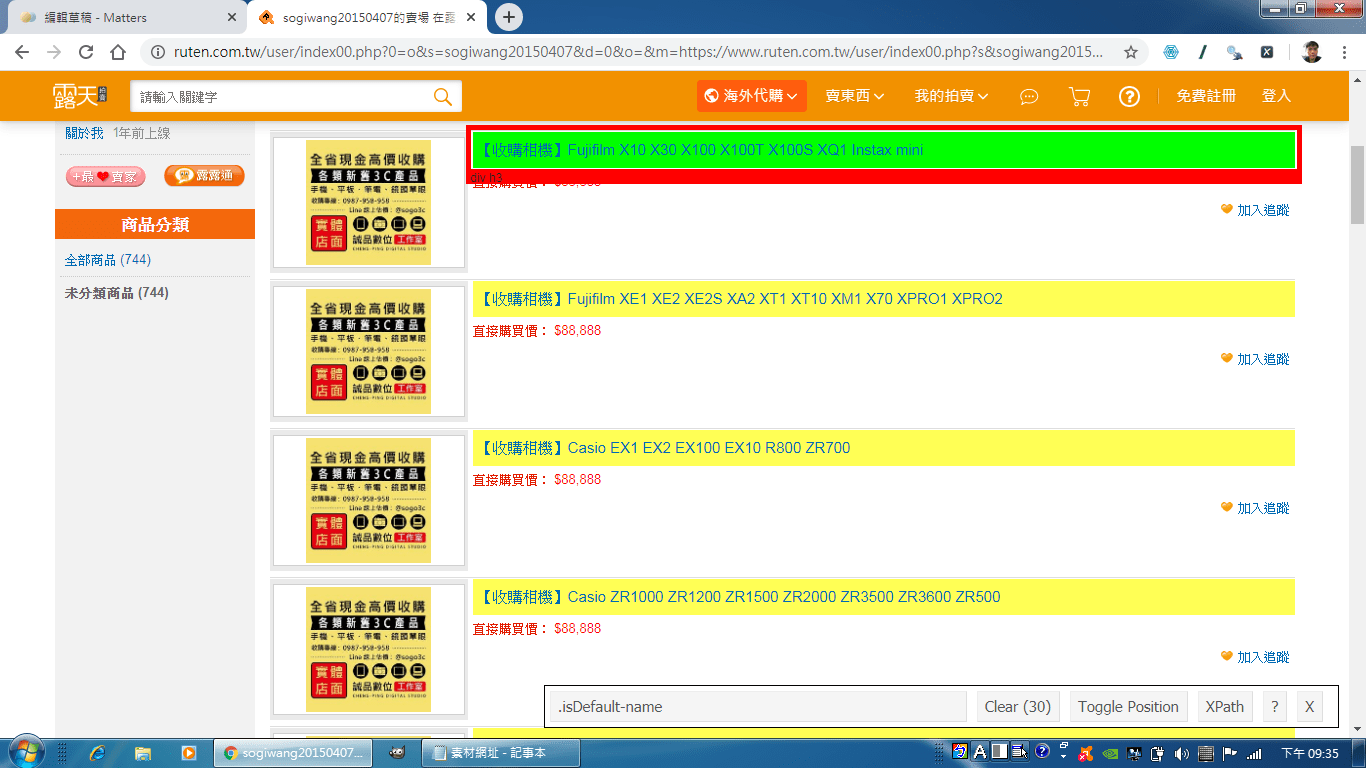
用SelectorGadget工具,開始之後尋找關聯區域點一下,就全部選起來了,這時我們可以看到,一頁30個標題文字全部選起來了,再點一下工具的XPath按鈕。
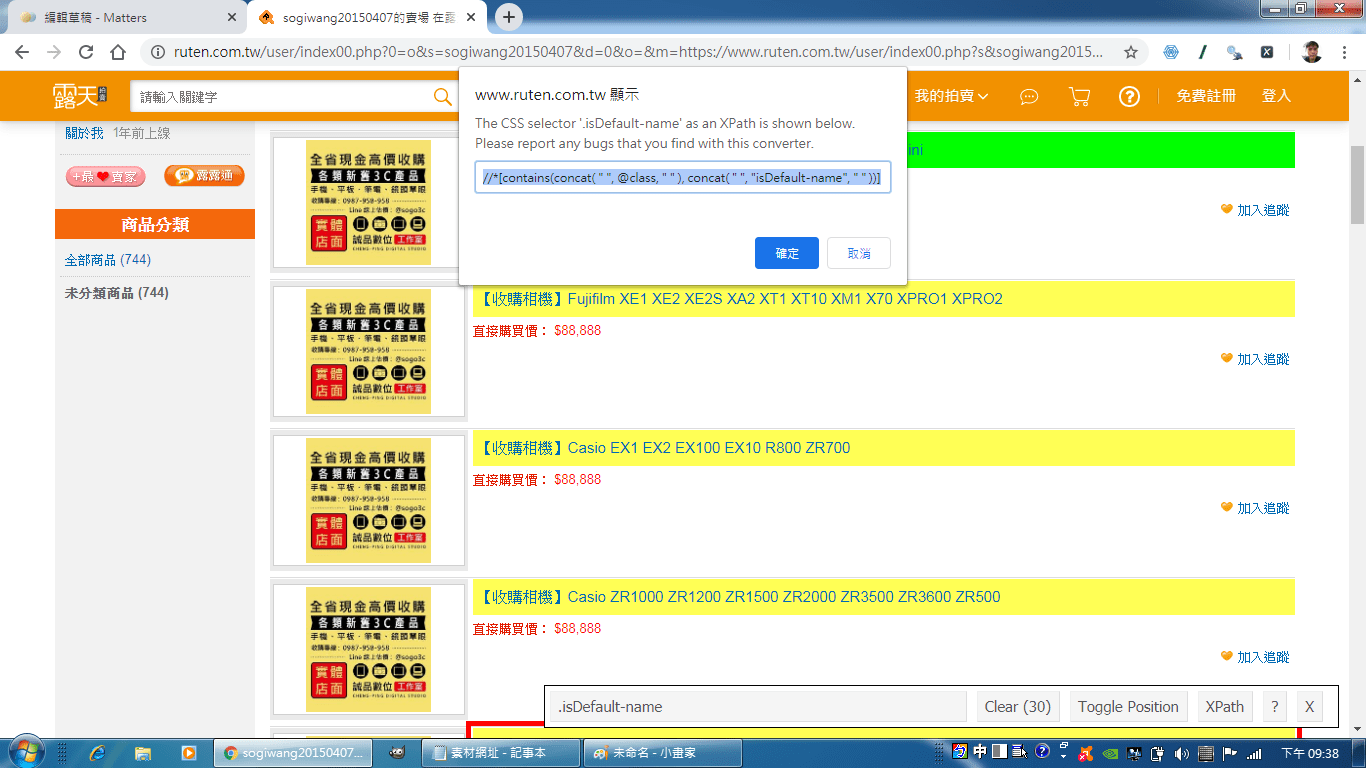
再點一下工具的XPath按鈕,會出現一段正則表達式,把它複製或剪下來,再開啟另外一個XPath Helper工具。

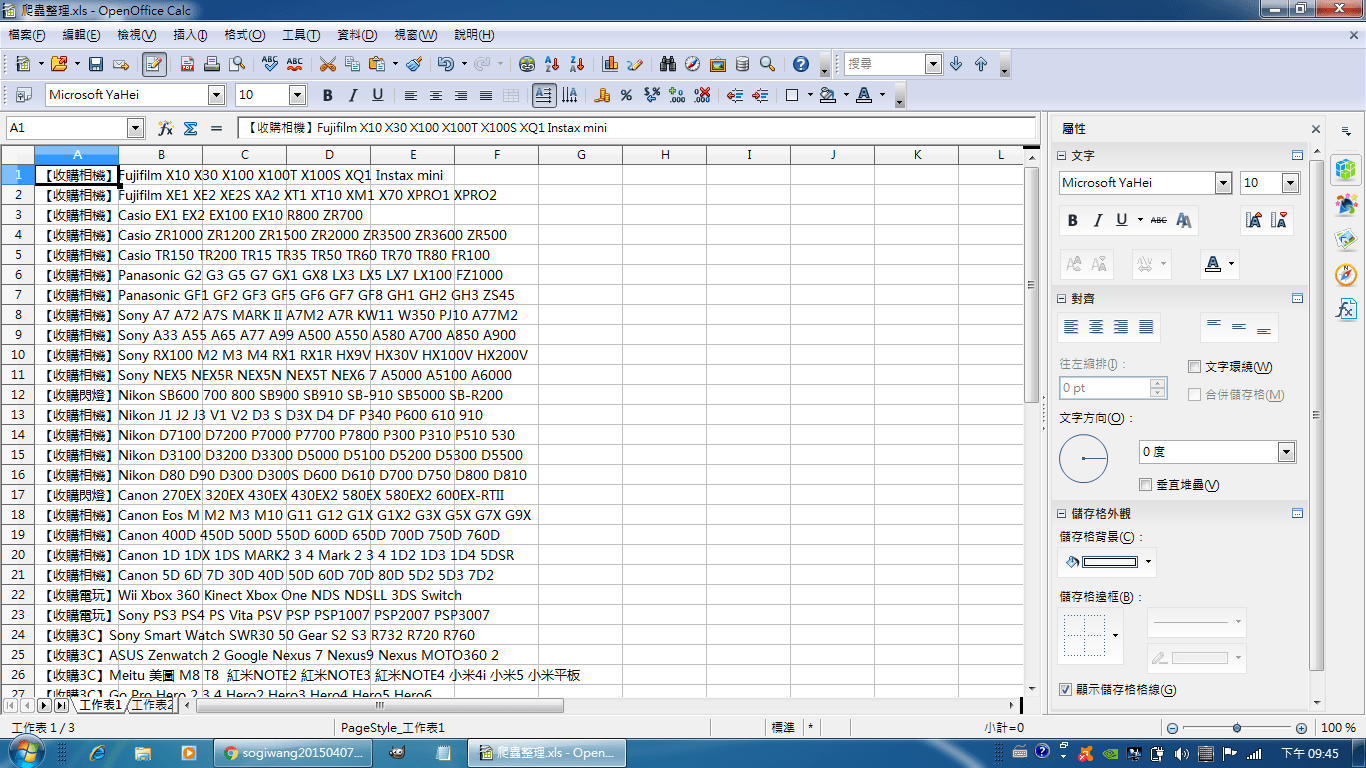
開啟Excel將剛剛複製好的東西一次貼上,就能更快速的整理你要抓的資料,再稍微做一下整理,就能加快你處理資料的速度。
以上就是SelectorGadget工具+XPath Helper工具,不寫程式的爬蟲教學,希望大家會喜歡。